Ο χώρος αποθήκευσης iPhone είναι γεμάτος επεισόδια και εκπομπές Podcasts; Η διαγραφή των Podcast που δεν έχουν αναπαραχθεί και ληφθεί από το iPhone είναι αυτό που πρέπει να κάνετε. Μόνο 2 βήματα με τη γόμα Podcasts, μπορείτε να καταργήσετε πολλά ή ολόκληρα Podcasts από το iPhone.

100% ασφαλής. Χωρίς διαφημίσεις.
100% ασφαλής. Χωρίς διαφημίσεις.
Το Podcasts είναι μια εξαιρετική εφαρμογή που σας προσφέρει μια σημαντική απόλαυση αυτιών.
Σε αντίθεση με την παραδοσιακή εφαρμογή μουσικής, τα Podcasts θα δημιουργούν ψυχαγωγία και πληροφορίες μόνο εάν εγγραφείτε στην μεμονωμένη εκπομπή podcast. Επιπλέον, θα μπορούσατε να κάνετε ροή και λήψη αγαπημένων εκπομπών podcast και επεισοδίων στο iPhone σας.
Παρά τις υπέροχες ιστορίες ήχου, θα καταναλώσει πολύ χώρο αποθήκευσης στο iPhone σας μετά από μια περίοδο.
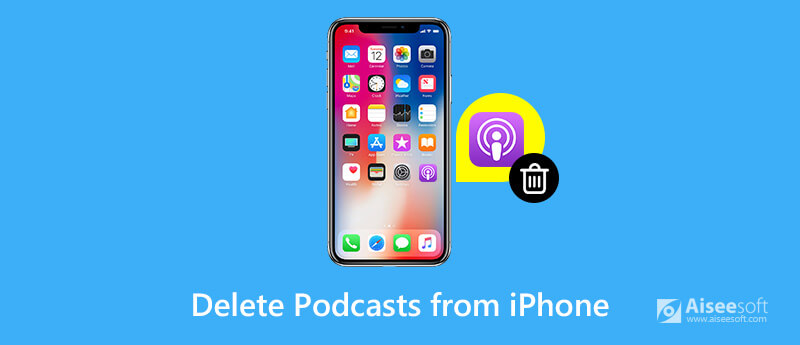
Εάν έχετε αγωνιστεί με μαζική απορρόφηση χώρου από το Podcasts στο iPhone, η ανάρτηση θα είναι χρήσιμη.
Δεν απαιτείται στρίψιμο βραχίονα, αλλά ο εύκολος και περιεκτικός οδηγός παρακάτω θα σας δείξει πώς να διαγράψετε Podcast από το iPhone, συμπεριλαμβανομένων μεμονωμένων, παλαιών, μη παιγμένων, ληφθέντων αντικειμένων κ.λπ.
Ο γρηγορότερος τρόπος απελευθέρωσης του χώρου αποθήκευσης iPhone είναι η διαγραφή μεμονωμένων Podcast, τα οποία θα διαγράψουν τα επεισόδια που δεν έχουν αναπαραχθεί, παιχτεί και ληφθεί από τον κάτοχο του podcast.
Για τη διαγραφή των μεμονωμένων Podcast, μπορείτε να έχετε πρόσβαση σε αυτό με 2 τρόπους.
1. τρέξιμο podcasts εφαρμογή στο iPhone σας > Πλοηγηθείτε στο "Βιβλιοθήκη" καρτέλα > Πατήστε "Δείχνει" > Κάντε κλικ στο "Αλλαγή" στην επάνω δεξιά γωνία > Βρείτε την εγγεγραμμένη μεμονωμένη εκπομπή podcast και πατήστε το εικονίδιο μείον στην επάνω αριστερή γωνία του εξωφύλλου του podcast για να τη διαγράψετε.
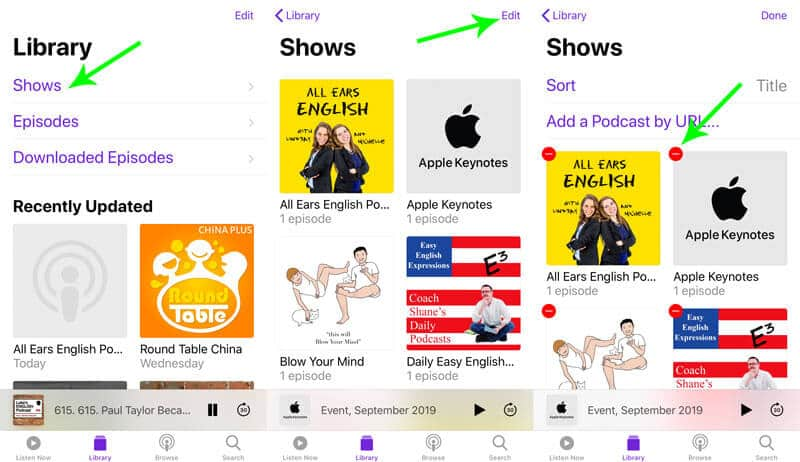
2. Ένας άλλος τρόπος για να διαγράψετε το podcast με τα επεισόδια χρειάζεται επιπλέον βήματα.
Εκτελέστε την εφαρμογή Podcasts στο iPhone σας > Πλοηγηθείτε στο "Βιβλιοθήκη" καρτέλα > Πατήστε "Δείχνει" > Βρείτε το μεμονωμένο podcast που θέλετε να διαγράψετε > Πατήστε την επιλογή με τις τρεις κουκκίδες κάτω από το εξώφυλλο Podcasts > Πατήστε "Διαγραφή από τη Βιβλιοθήκη" στην αναπτυσσόμενη επιλογή για να αφαιρέσετε το άτομο με τα επεισόδια από το iPhone σας.
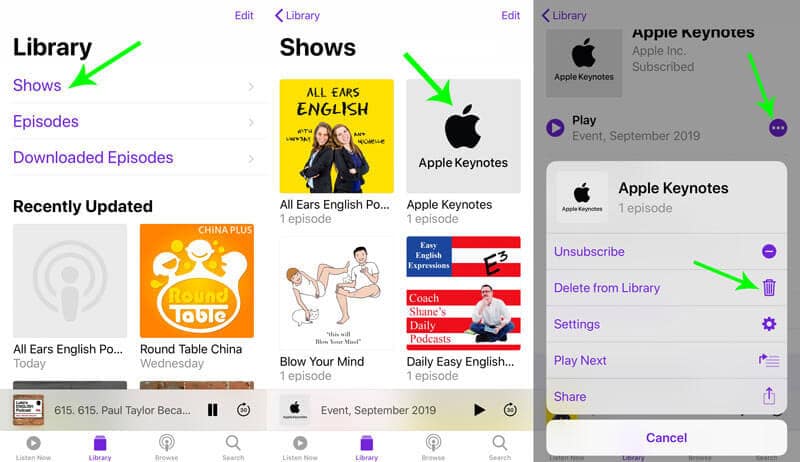
Παρόλα αυτά, σας αρέσει το podcast, αλλά θέλετε να σβήσετε τα επεισόδια που παίχτηκαν ή δεν παίχτηκαν; Αυτό θα δείξει το επόμενο μέρος.
Σε γενικές γραμμές, τα επεισόδια θα διαγραφούν αυτόματα 24 ώρες μετά την αναπαραγωγή τους.
Στην άλλη πλευρά, εάν εσείς απενεργοποιήστε την επιλογή, θα πρέπει να διαγράψετε τα επεισόδια με μη αυτόματο τρόπο.
Τώρα, ας είμαστε ξεκάθαροι σχετικά με τα βήματα της διαγραφής ενός ή πολλών επεισοδίων Podcasts όπως παρακάτω.
Εάν παίζετε το επεισόδιο Podcasts, τα βήματα είναι εύκολα.
Απλώς ανοίξτε την εφαρμογή Podcasts στο iPhone > Πατήστε την καρτέλα αναπαραγωγή τώρα στο κάτω μέρος για να μεγιστοποιήσετε την οθόνη αναπαραγωγής > Πατήστε την επιλογή με τις τρεις κουκκίδες στην κάτω δεξιά γωνία > Πατήστε "Αφαιρώ…" για να διαγράψετε το επεισόδιο που παίχτηκε από το iPhone σας.
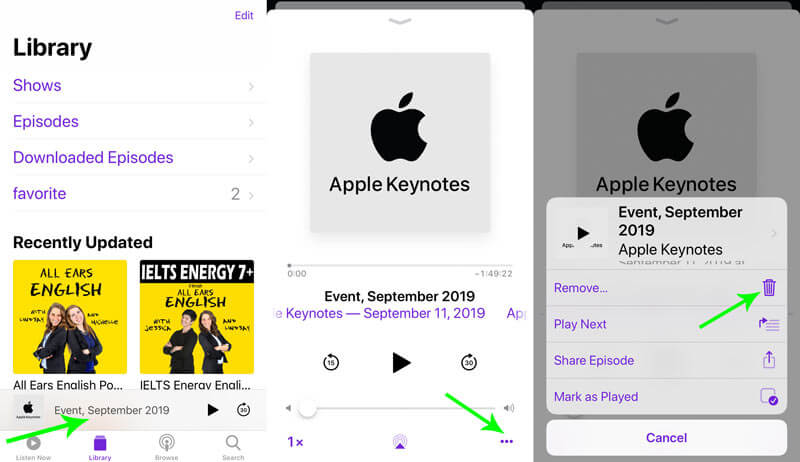
Για όσα δεν έχουν αναπαραχθεί επεισόδια από την εφαρμογή Podcasts, μπορείτε να τα διαγράψετε σε πολλές μορφές.
Ανοικτό podcasts εφαρμογή στο iPhone σας > Πλοηγηθείτε στο "Βιβλιοθήκη" καρτέλα > Πατήστε "Επεισόδια" και όλα τα επεισόδια που παίχτηκαν και δεν παίχτηκαν θα εμφανίζονται εδώ > Βρείτε το επεισόδιο που θέλετε να διαγράψετε και σύρετε προς τα αριστερά και το "ΔιαγραφήΘα εμφανιστεί η επιλογή ". Απλώς πατήστε την.
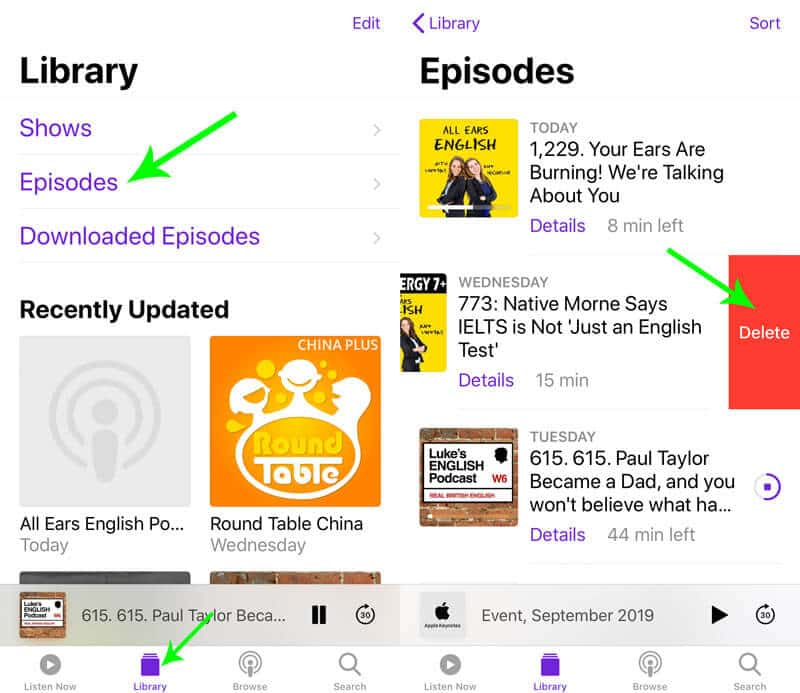
Στη συνέχεια, επαναλάβετε τα βήματα για να διαγράψετε τα επεισόδια Podcasts ένα προς ένα.
Σίγουρα, ίσως έχετε παρατηρήσει ότι τα ληφθέντα επεισόδια εξακολουθούν να υπάρχουν στο iPhone σας.
Μην ανησυχείτε, και αυτό θα σας δείξει το επόμενο μέρος.
Η διαγραφή των επεισοδίων που κατεβάσατε που δεν θα χρειαστείτε είναι ένας άλλος τρόπος για να αποκτήσετε περισσότερο χώρο αποθήκευσης στο iPhone.
Και πάλι, ανοίξτε την εφαρμογή Podcasts στο iPhone > Επισκεφτείτε το "Βιβλιοθήκη" καρτέλα > Πατήστε "Έγινε λήψη επεισοδίων" > Βρείτε το επεισόδιο που θέλετε να διαγράψετε και σύρετε αριστερά για να πατήσετε το "ΑΦΑΙΡΕΣΗ" επιλογή για να διαγράψετε τα ληφθέντα επεισόδια από τα Podcast στο iPhone.
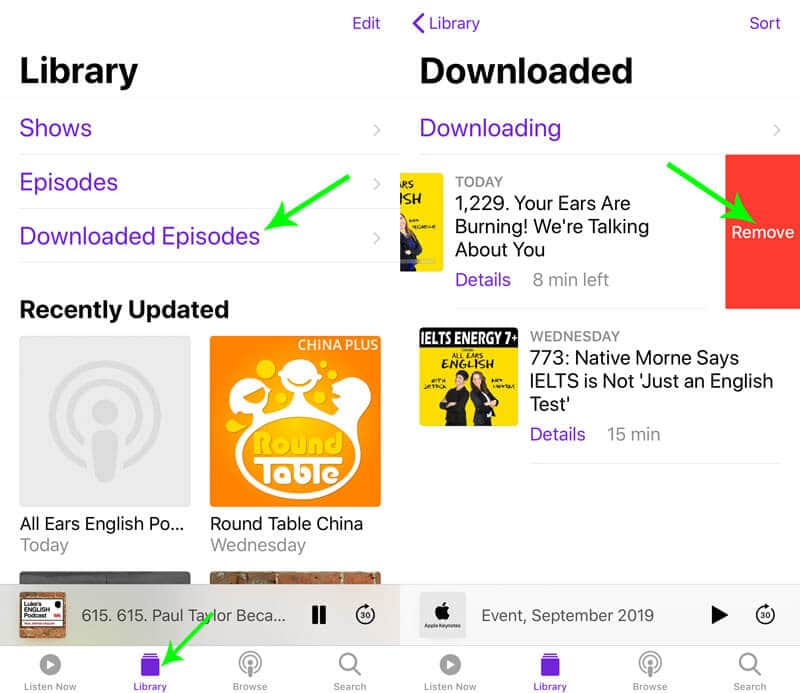
Εάν δεν θέλετε να διατηρήσετε μια λήψη των εκπομπών Podcasts, μπορείτε να μετακινήσετε όλα τα επεισόδια από την εκπομπή ταυτόχρονα.
Στο iPhone σας, μεταβείτε στο "ρυθμίσεις">"General">"Αποθήκευση iPhone" > Κάντε κύλιση προς τα κάτω για να πατήσετε "podcasts"> κάτω από"ΣΥΣΤΑΣΕΙΣ", θα δείτε όλα τα ληφθέντα επεισόδια από τις εκπομπές Podcasts. Πατήστε το"Αλλαγήεπιλογή και πατήστε το κόκκινο μείον για να διαγράψετε ολόκληρα τα επεισόδια από μία εκπομπή στο iPhone.
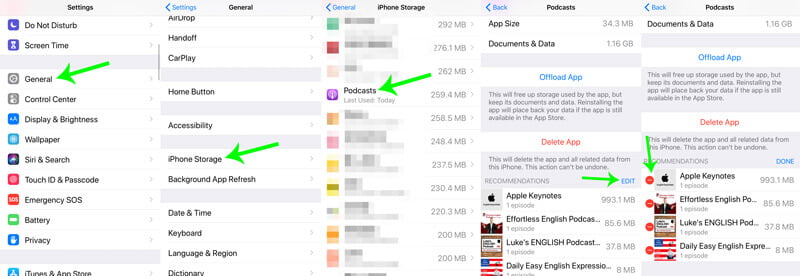
Σίγουρα, εάν έχετε τεράστια επεισόδια στο Podcasts, τότε πρέπει να νοιάζεστε για τα δάχτυλά σας.
Για τη γρήγορη διαγραφή των πολλαπλών ληφθέντων επεισοδίων από τα Podcasts, μπορείτε να δοκιμάσετε το εργαλείο τρίτου μέρους, το FoneTrans.
Aiseesoft FoneTrans είναι το εργαλείο μεταφοράς δεδομένων και διαχείρισης iPhone, το οποίο συγχρονίζει, εξάγει, διαγράφει και αρχεία iPhone στον υπολογιστή.

Λήψεις
100% ασφαλής. Χωρίς διαφημίσεις.
100% ασφαλής. Χωρίς διαφημίσεις.
Τώρα, ας οδηγήσουμε αμέσως μέσα.
Δωρεάν λήψη αυτού του λογισμικού στον υπολογιστή σας, εγκατάσταση και εκκίνηση αμέσως.
Συνδέστε το iPhone στον υπολογιστή σας με το καλώδιο USB και αυτό το λογισμικό θα εντοπίσει αυτόματα το iPhone σας.
Μην ξεχάσετε να ξεκλειδώσετε το iPhone σας και να πατήσετε το κουμπί "Trust" στο iPhone σας, εάν είναι η πρώτη φορά που συνδέετε το iPhone σας στον υπολογιστή.

Κάντε κλικ στο κουμπί "Μουσικήκαρτέλα " από την αριστερή πλαϊνή γραμμή μετά την επιτυχή ανίχνευση του iPhone σας. Επιλέξτε "podcasts" και θα εμφανιστούν όλα τα Podcast στο iPhone σας. Επιλέξτε το πλαίσιο στην επάνω αριστερή γωνία του εξωφύλλου του Podcast και πατήστε το κουμπί "Διαγραφή" στο επάνω μέρος για να τα διαγράψετε αμέσως.
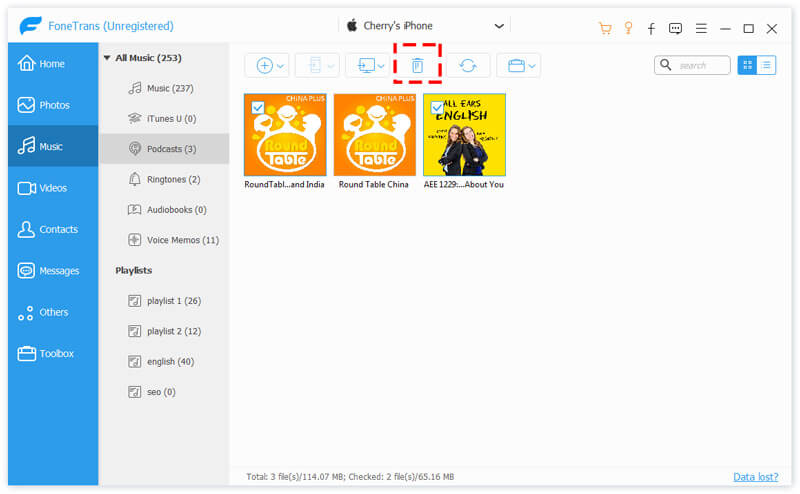
Επιπλέον, θα μπορούσατε να χρησιμοποιήσετε το κουμπί προσθήκης για να προσθέσετε τα επεισόδια Podcast από υπολογιστή σε iPhone.
Το κουμπί Εξαγωγή σε υπολογιστή σας επιτρέπει επίσης να δημιουργήσετε αντίγραφα ασφαλείας των επεισοδίων iPhone στον υπολογιστή για να ελευθερώσετε χώρο. Το κουμπί Εξαγωγή σε συσκευή σάς επιτρέπει να μοιράζεστε τα επεισόδια με άλλες συσκευές iOS.
Άλλα δεδομένα όπως μουσική, βίντεο, επαφές, φωτογραφίες κ.λπ., αυτό το λογισμικό μπορεί επίσης να σας βοηθήσει να διαγράψετε.
Οι παραπάνω οδηγοί στοχεύουν στη διαγραφή επεισοδίων και εκπομπών Podcasts για να ελευθερώσετε χώρο και να επιταχύνετε το iPhone.
Θα μπορούσατε να ενεργοποιήσετε ορισμένες ρυθμίσεις για να αποφύγετε την περιττή κατανάλωση χώρου αποθήκευσης Podcast. Ακολουθούν μερικές επαγγελματικές συμβουλές που πρέπει να έχετε κατά νου.
Παω σε "ρυθμίσεις"στο iPhone > Κτυπήστε"podcasts" app > Κάντε κύλιση προς τα κάτω για να βρείτε "Κατεβάστε επεισόδια" και πατήστε το > Επιλέξτε "Εκτός" για να απενεργοποιήσετε την αυτόματη λήψη επεισοδίων για τα μη αναπαραγόμενα και νέα στοιχεία.
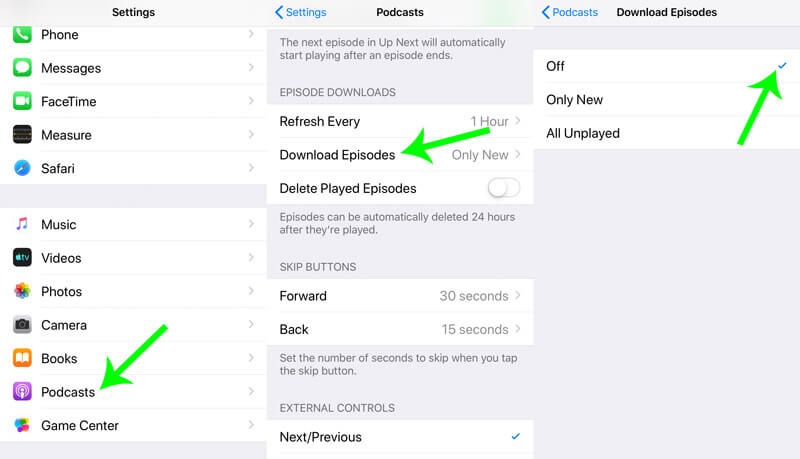
Παω σε "ρυθμίσεις"στο iPhone > Κτυπήστε"podcasts"εφαρμογή > Κάντε κύλιση προς τα κάτω για εναλλαγή"Διαγράψτε τα επεισόδια που παίχτηκαν", το οποίο θα διαγράψει τα επεισόδια Podcast που παίχτηκαν μετά από 24 ώρες για να ελευθερώσει περισσότερο χώρο στο iPhone.
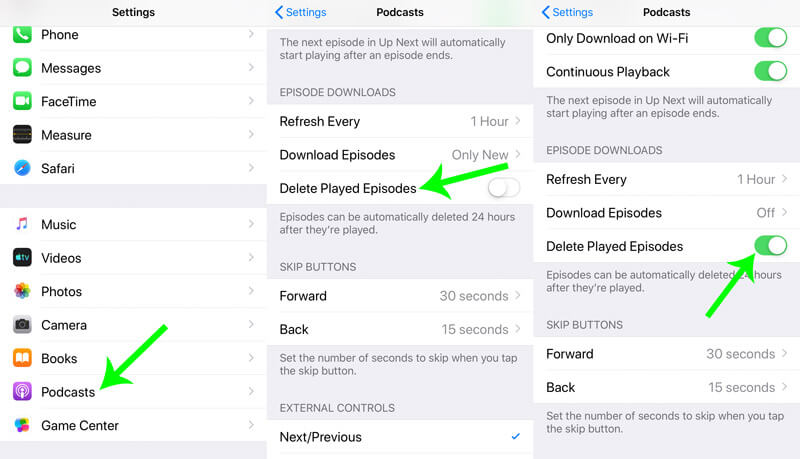
Εάν δεν χρειάζεστε τα επεισόδια και θέλετε να διαγράψετε ολόκληρα, σας συνιστούμε να το κάνετε ανά διαστήματα.
Παω σε "ρυθμίσεις">"General">"Αποθήκευση iPhone" > Κάντε κύλιση προς τα κάτω για να πατήσετε "podcasts">"Διαγραφή εφαρμογής", το οποίο θα απεγκαταστήσει την εφαρμογή και θα διαγράψει όλα τα σχετικά δεδομένα από το iPhone σας.
Τότε θα μπορούσατε να εγκαταστήσετε ξανά τα Podcasts από το App Store για να χρησιμοποιήσετε ξανά τα Podcasts.
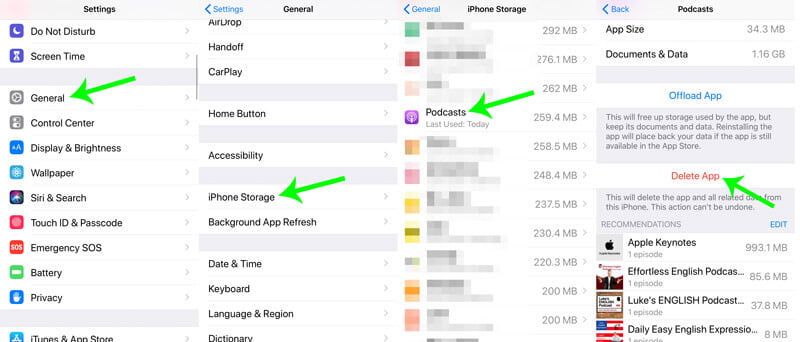
Ακολουθώντας τον τρόπο, θα μπορούσατε εύκολα διαγράψτε άλλες εφαρμογές από το iPhone σας για να πάρει περισσότερο χώρο.
Ας κλείσουμε τα πράγματα με το συμπέρασμα.
Σε αυτήν την ανάρτηση, μιλάμε κυρίως για τον οδηγό για τη διαγραφή επεισοδίων και εκπομπών Podcasts για να ελευθερώσετε περισσότερο χώρο στο iPhone. Θα μπορούσατε είτε να διαγράψετε τις εκπομπές Podcasts για να διαγράψετε τα σχετικά επεισόδια που κατεβάζετε, δεν παίζετε και παίζετε ή αφαιρέστε τα επεισόδια ένα προς ένα. Επίσης, το εργαλείο τρίτων κατασκευαστών FoneTrans είναι η επιλογή μίας στάσης για γρήγορη διαγραφή όλων των ληφθέντων επεισοδίων στον υπολογιστή.
Τέλος, μην ξεχάσετε να ενεργοποιήσετε ορισμένες ρυθμίσεις για να αποφύγετε περιττές λήψεις Podcast.
Πρόκειται να διαγράψετε τα Podcasts χειροκίνητα ή να χρησιμοποιήσετε το λογισμικό τρίτων;
Είτε έτσι είτε αλλιώς, ενημερώστε με αφήνοντας ένα σχόλιο τώρα.
Διαγραφή δεδομένων στο iPhone
Τρόπος διαγραφής προτάσεων αναζήτησης Spotlight στο iPhone Βρείτε λογαριασμό iCloud μέσω IMEI Διακοπή ανεπιθύμητων μηνυμάτων ηλεκτρονικού ταχυδρομείου στο Gmail Διαγραφή λογαριασμού email Outlook στο iPhone Διαγραφή αναζήτησης Spotlight Διαγραφή λογαριασμού και δεδομένων Twitter Επαναφορά κρυπτογραφημένων δεδομένων στο iPhone Διαγραφή Podcast από το iPhone Διαγραφή ημερολογίων στο iPhone Διαγραφή μηνυμάτων ηλεκτρονικού ταχυδρομείου στο iPhone Διαγράψτε το Cydia από το iPhone Διαγράψτε το Instagram στο iPhone Αποκτήστε περισσότερο χώρο αποθήκευσης στο iPhone Διαγραφή ιστορικού κλήσεων στο iPhone Διαγραφή προσωρινών αρχείων στο iPhone Πόση δόση αποθήκευσης έχει το iPhone Διαγραφή εικονιδίων εφαρμογών στο iPhone Διαγραφή φωνητικού ταχυδρομείου στο iPhone Διαγραφή δεδομένων συστήματος iPhone Διαγραφή κατεστραμμένων αρχείων iPhone Σκουπίστε το iPod Σκουπίστε το iPad Διαγραφή λογαριασμού Viber στο iPhone Αγοράστε περισσότερο χώρο αποθήκευσης στο iPhone Διαγραφή εγγράφων και δεδομένων στο iPhone
Το καλύτερο λογισμικό μεταφοράς iOS για τη διαχείριση και μεταφορά αρχείων iOS από iPhone / iPad / iPod στον υπολογιστή σας ή αντίστροφα χωρίς εκτέλεση του iTunes.
100% ασφαλής. Χωρίς διαφημίσεις.
100% ασφαλής. Χωρίς διαφημίσεις.